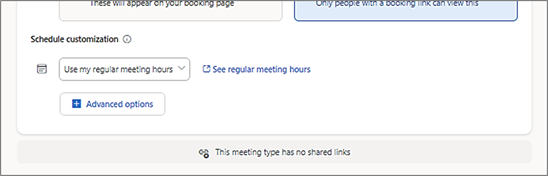Som bookings with me-sidägare (mötesorganisatör ) kan du skapa olika mötestyper – offentliga och privata – inklusive inställningar för hur olika möten kan bokas. I det här sammanhanget är en mötestyp en som en mall för att konfigurera möten.
-
En privat mötestyp kan bara initieras av sidan Bookings with me (Organisatören). Endast någon som har fått länken har tillgång till mötesinformationen och möjligheten att svara genom att välja en mötestid.
-
En offentlig mötestyp kan också initieras av sidans ägare. Alla offentliga mötestyper finns via den offentliga länken till ägarens bookings med mig-sida .
Du kan upprätta dina mötestyper och sedan använda dem för att starta möten och ange inställningar för möten som andra kan inleda med dig.
Skapa en mötestyp
-
Öppna sidan Bookings med mig .
-
Välj lägg till -knappen (+) för den avsedda nya mötestypen Offentlig eller Privat.
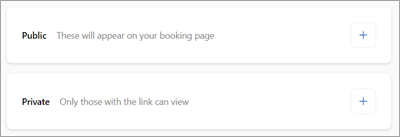
-
På den nya sidan med mötesinställningar anger du ett mötesnamn (t.ex. Kaffechatt i exemplet som visas här).
Ange mötesinställningar
Använd inställningssidan för att ange dina inställningar för den här mötestypen. Välj Spara när som helst för att avsluta inställningssidan. Du kan alltid återgå till den.
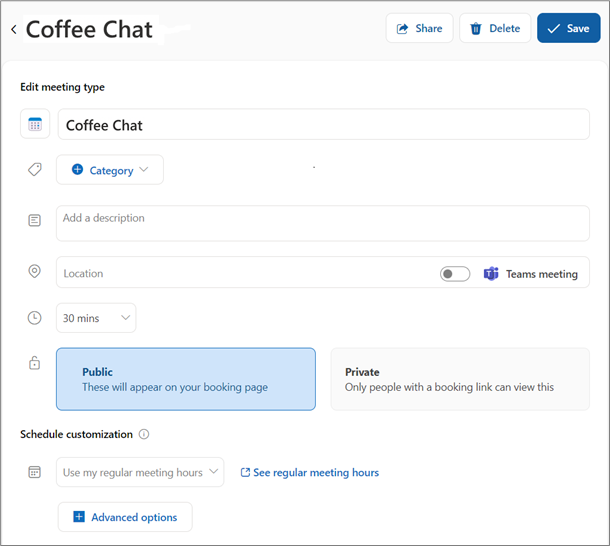
.
Om du vill kan du ange någon av de grundläggande inställningarna
|
Mötesnamn |
Obligatorisk inmatning för att skapa mötet |
|
Kategori |
Valfritt, samma som dina kategorier någon annanstans i M365 |
|
Beskrivning |
Kort, syftet med den här mötestypen |
|
Positionering |
Note includes Teams mtg option |
|
Varaktighet (klocka) |
Välj i alternativlistan |
|
Offentlig/privat |
Aktuell val av mötestyp. Klicka på annat om du vill ändra typ. |
|
Schemalägg anpassning |
Använd mina vanliga mötestider / Se vanliga mötestider. Välj ikon för ytterligare information |
Välj [+] Avancerade alternativ för andra tillgängliga alternativ.
Advanced options
Ange någon av de valfria avancerade inställningarna.
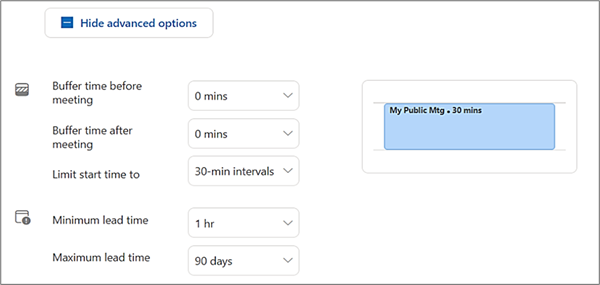
|
Tidsbuffert före |
Anger den kalendertid som måste vara obokad före den föreslagna mötestiden. |
|
Bufferttid efter |
Anger den kalendertid som måste vara obokad efter den föreslagna mötestiden. |
|
Begränsa starttiden till |
Avgör hur ofta tidsförslag ska presenteras. (Om det t.ex. är 10 min är alternativen 9:00, 9:10, 9:20 osv.) |
|
Minsta ledtid |
Bokningsförfrågningar måste ske åtminstone så här långt före den föreslagna nya mötesbokningstiden. |
|
Maximal ledtid |
Bokningsförfrågningar måste ske inom den här tidsperioden innan den föreslagna nya mötesbokningstiden. |
Ändra en mötestyp
Du kan ändra typen av befintligt möte. Välj den avsedda mötestypen på inställningssidan för det specifika mötet.

Gör offentlig eller Gör privat i enlighet med detta.
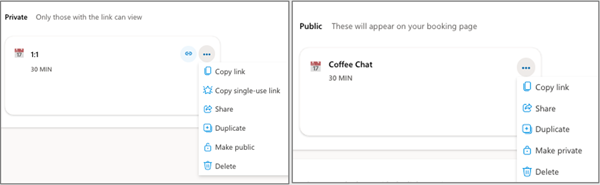
Använda offentliga mötestyper
För att underlätta användningen av dina offentliga mötestyper måste du redan ha offentliggjort din bookings med mig-sidadress . Om det behövs väljer du knappen Dela på BWM-startsidan för att visa listan med alternativ (Kopiera länk, Dela via e-post, Lägg till i e-postsignatur).
Alla som har länken till din offentliga sida kan välja bland dina tillgängliga offentliga mötestyper och boka ett möte med dig. Dessutom kan du skicka ut en viss offentlig mötestyp till en eller flera mottagare och bjuda in andra att boka en tid med dig för ett visst ändamål. Exemplet "Kaffechatt" som visas här kan vara en chefsförfrågan för varje teammedlem att ställa in en avslappnad 1:1-konversationstid.
Dela en offentlig mötestyp
Gör så här om du vill dela en offentlig mötestyp:
-
Identifiera den avsedda mötestypen på BWM-startsidan.
-
Med snabbåtkomst-menyn väljer du antingen Kopiera länk eller Dela, vilket underlättar e-postdelning.
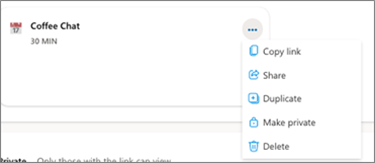
för mötestyp
Använda privata mötestyper
En privat mötestyp kan endast användas av någon som du har delat en viss mötesinbjudan med. Standardinbjudan av privat typ aktiverar valfritt antal mötesbokningar i 90 dagar, varefter den går ut. Alternativt kan du ange att en privat möteslänk endast ska användas en gång.
Inbjudan till privat möte via startsidan
Om du vill skapa inbjudningslänken för ett privat möte kan du använda snabbåtkomstmenyn på BWM-startsidan.
-
Kopiera länk för standardmötesinbjudan med flera funktioner.
-
Kopiera engångslänk för ett möte som bara kan bokas en gång.
-
Dela öppnar en praktisk funktion för att skicka e-post.
(Endast engångsanvändning kan också väljas i funktionen Dela .)
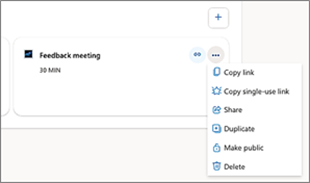
Inbjudan till privat möte via inställningssidan
Du kan dela en inbjudan från inställningssidan. Välj knappen Dela .
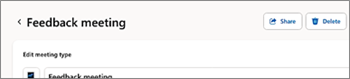
Välj ett av standarddelningsalternativen.
-
Kopiera länk för vanlig privat mötestyp
-
Kopiera engångslänk engångsanvändning inom 90 dagar
-
Dela inbjudan via e-post
Indikatorer för mötesdelade
Det kan vara bra att veta om ett möte har delats. Här är några indikatorer:
Startsida: ikon och mötespanel
På BWM-startsidan noterar du delningslänkikonen och färgen på mötespanelen (rektangel). Om färgen på mötespanelen är något grå med en mörkgrå länkikon har mötet ännu inte delats.
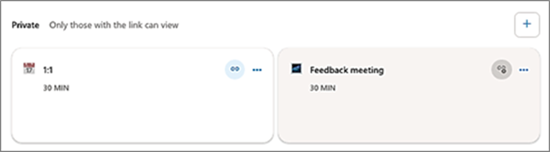
Sidan Mötesinställningar: sidfotsmeddelande
Leta efter ett meddelande längst ned på sidan med mötesinställningar.